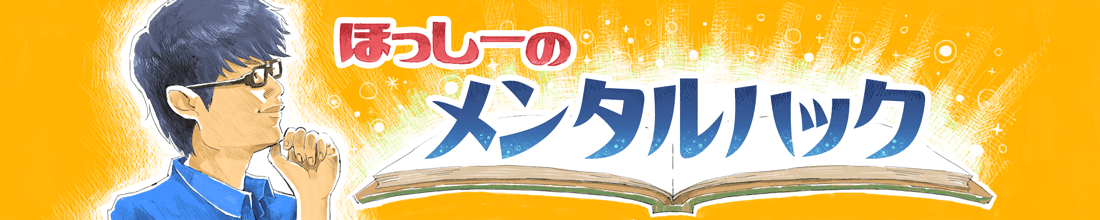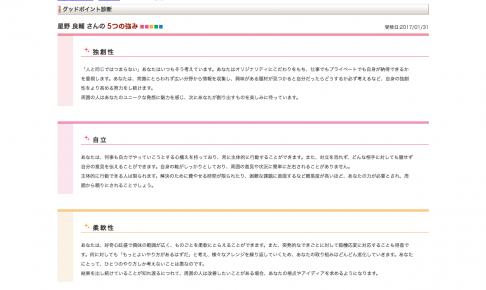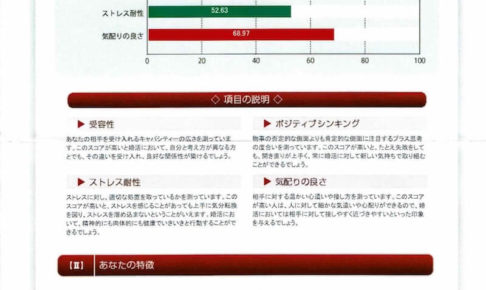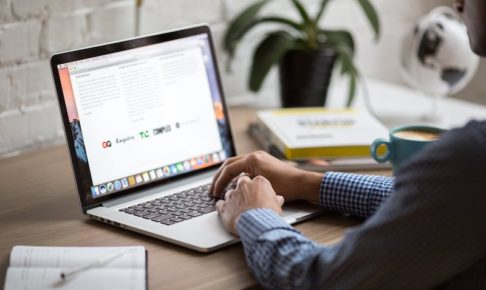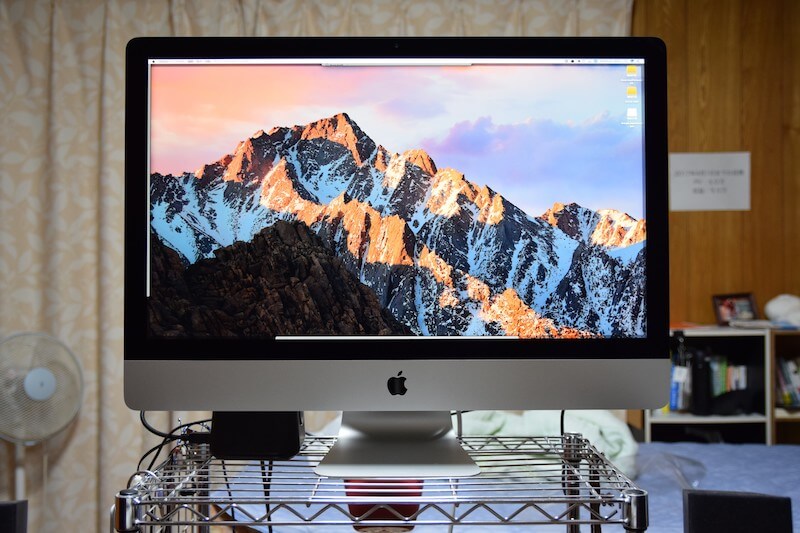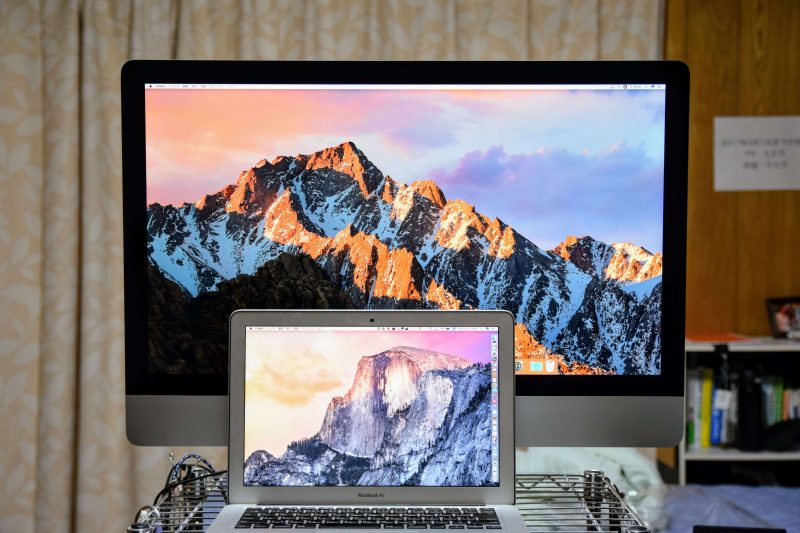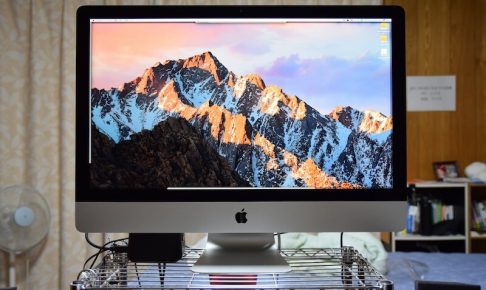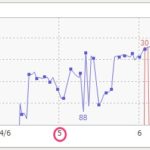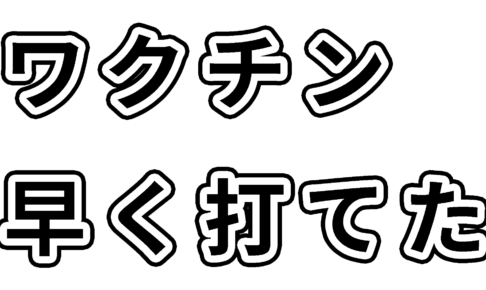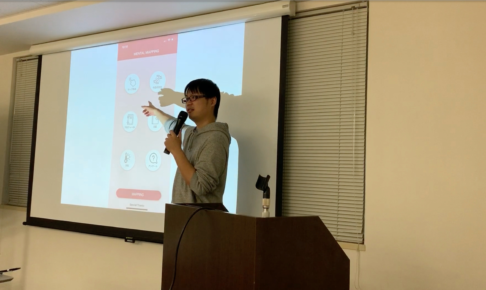どうも、ほっしーです。
MacBook Pro買おうと思ってたけど、iMac買いました。
もうね、心がずたずたになるほど悩みました。
2日間、全く仕事に集中できなかった。
現状、MacBook Airに不満があるわけ…ではないが、たまにもっさりするんですよねぇ。
とはいえ、たったこれだけの理由で、20数万円するパソコンを買っても良いものかと。
購入の決定打になったのは、パソコンに詳しい父に相談してみたこと。
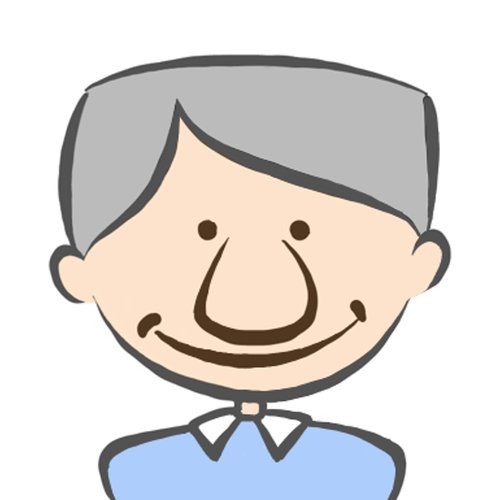

ということで「買う」と決めてからもまた悩むわけですよ。
- MacBook Pro15インチ(汎用性重視)
- iMac 27インチ(スペック、コスパ重視)

みたいなお気楽タイプのブロガーではないので鬼ほど悩みました。
いやあ…私は引きこもりブロガーなのでそもそもノートパソコンいらない説あるんですよねぇ…。
いつも決まった場所で、決まった机で仕事してますから…(笑)
新しいパソコンに求めるスペック
速さだけじゃなく、画面上の作業効率
今持っているMacBook Airの13インチより、画面は大きなものにしたいと考えてました。
13インチはどうしても画面が狭い。
ブログを執筆するのにMarsEditというソフトを使用してますが、このソフトを使用するだけでも、画面はちっちゃいんですよ。
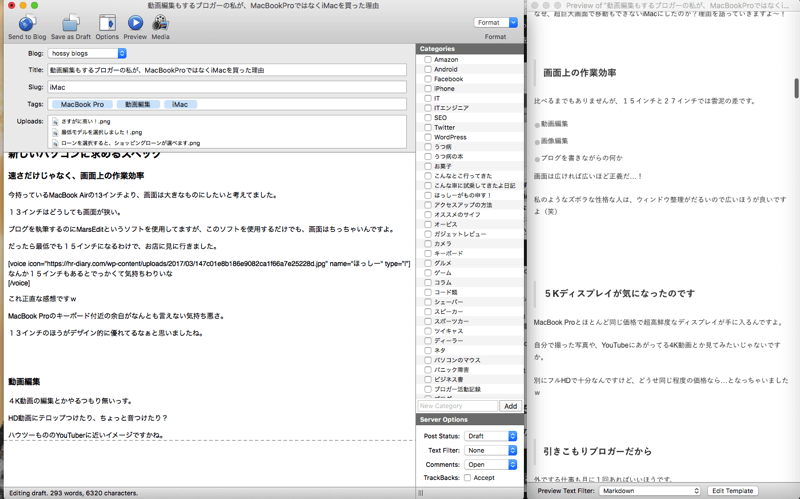
MarsEditを使用した作業画面
だったら最低でも15インチになるわけで、お店に見に行きました。

これ正直な感想ですw

引用:Apple公式サイト
MacBook Proのキーボード付近の余白がなんとも言えない気持ち悪さ。
13インチのほうがデザイン的に優れてるなぁと思いましたね。

引用:Apple公式サイト
動画編集
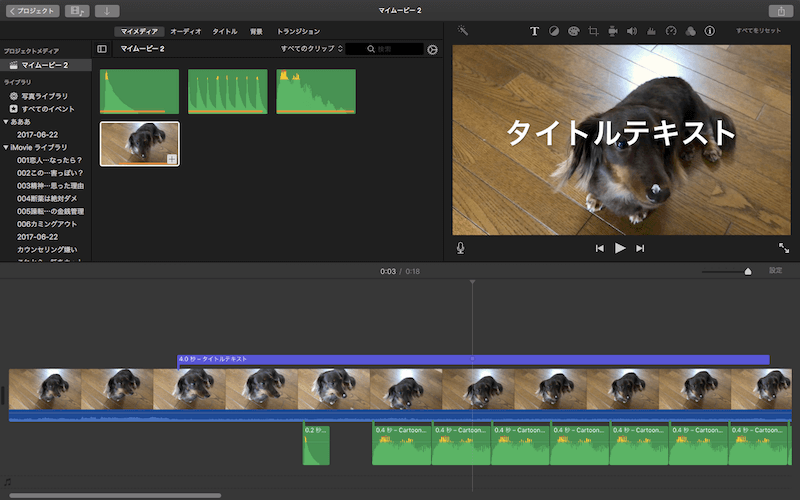
4K動画の編集とかやるつもり無いっす。
なにせ、撮影できる機材持ってないし。
HD動画にテロップつけたり、ちょっと効果音つけたり?
ハウツーもののYouTuberに近いイメージですかね。
いまはiMovieで簡単な編集しかしてないです。
せいぜいこれぐらいのレベル↓
もうちょっと編集加えてもいいかな? とも思うけどいずれにしても超高スペックは必要ないかなぁ。
たったこの程度でも、MacBook Airだとカクカクしちゃうんですよね。
書き出し速度が遅いぐらいなら我慢できますけど、作業してるときにカクつくのはいただけない。
【超重要】最低でも現行MacBook Airより高性能

今使っているMacBook Airは2014年モデル(13インチ)です。
3年前のモデルかつMacBook Airなので、MacBook ProにしようがiMacにしようが、ここは問題なくクリアできそうですね。
新しいパソコンを買うときにスペックダウンするのは個人的にプライドが許さんです(笑)
MacBookProではなく、iMacにした理由
結論から言うと、MacBook Proではなく、iMacの27インチモデルにしました。
なぜ、超巨大画面で移動もできないiMacにしたのか?理由を語っていきますよ〜!
画面上の作業効率
比べるまでもありませんが、15インチと27インチでは雲泥の差です。
- 動画編集
- 画像編集
- ブログを書きながらの何か

私のようなズボラな性格な人は、ウィンドウ整理がだるいので広いほうが良いですよ(笑)
仮想デスクトップの機能、便利ですが、同じ画面上で操作したいことって結構多いんですよ。
5Kディスプレイが気になったのです
MacBook Proとほとんど同じ価格で超高鮮度なディスプレイが手に入るんですよ。
自分で撮った写真や、YouTubeにあがってる4K動画とか見てみたいじゃないですか。
MacBook Airで4K動画を再生するとカクつきます。
というか、ディスプレイが4Kじゃないから4K表示できたとしてもどうなんだろう?
別にフルHDで十分なんですけど、どうせ同じ程度の価格なら…となっちゃいましたw
引きこもりブロガーだから
外でする仕事も月に1回あればいいほうです。
自ら外出して例えばカフェとかで気分転換に仕事しようなんて思うことは2年近くブログを書き続けて一度もありませんでしたw

家で好きな音楽聴きながら仕事するのが最高。眠たくなったらベッドに身体を投げ出してすぐ眠れるしね。
とにかく根っからのグータラなので、わざわざ緊張する外出先で仕事をしようなぞとは思わぬ。
そんな引きこもりブロガーが、なぜノートパソコンが必要なのだろうか?(笑)
MacBookAirが現役なので、外出はこいつでいいかな
とはいえ、以下の動画のようにえらっそうに人前で喋る機会もあります。
MacBook Proを買っちゃうと、外出も一緒にできちゃいますよね。
15インチとなると結構でかくてかさばるかもしれないけど持っていけないこともない。
そうなるとMacBook Airの存在価値が全くなくなります。
MacBook Proに心が傾いていたときに、真っ暗な部屋でMacBook Airを見たら

異常に寂しい気分に襲われましたw
プログラマーだったときも、ブロガーになったいまも私はこいつと戦ってきたのです。
外に行くときはやっぱりこいつがいい。
外で動画編集はしない
仮にMacBook Proを買ったとして、外で動画編集するかと言われると微妙。ってかしない。
そもそも現行のMacBook Airでさえ、外に持っていって仕事なんてしたことほとんどないです。
周りが気になっちゃう正確なんですよ。

と、なんとも理不尽なストレスを感じてしまうのでw
動画編集どころか、ブログ執筆ですらまともにできませんわ。
ブロガー同士で集まったときだって、半日その場所にいたのにほとんど仕事できなかったww
まあ楽しいは楽しいんですけど、楽しいで終わっちゃう。
仕事はやっぱり孤独に家でするもんだ。
みんなと同じが嫌だから
ブロガーを始めとするクリエイターはMacノートパソコン率が高い。
MacBook持ってカフェとか入ってる人は、エンジニアかブロガーじゃねえかってくらい。
なんなら私もiMacを電車にかつぎこんでやろうかw
A lady has brought her iMac onto the train! Has she not heard of a laptop?? wtf!!! pic.twitter.com/zC3wNw7Yhv
— David Hill (@davidhill_co)
一般の人にはMacBook AirだろうがMacBookだろうがMacBook Proだろうが

としか認識されないので、なんかそれがいやでした!
まあでもMacBook Proの13インチモデルとか、あのコンパクトさにあのスペックはすげぇと素直に思います。
何よりデザインかっこいいしね。ノートパソコンの中ではダントツ。
そもそもノートパソコンはコスパが悪い

と怒られてしまいそうですが、ノートパソコンは軽く小さく薄く作る必要があるのでコストがかかってます。
そもそもの使用目的が違うので、比較するもんじゃないですが…私にとっては使用目的はほぼ同じなんですよ。
家の中で使用する。しかもほとんど動かない。
まあ、使用目的の時点でiMacだろって話なんですが、コスパの観点から見てもiMacで間違いないです。
今回購入したiMacのカスタマイズ構成についてはあとで記載しますが、MacBook Proで同スペックを実現しようと思うと10万以上高くなります。
さらにいっちゃえば、同封物もiMacのほうが充実してる。
5Kディスプレイとかいい出したら、その差は2倍ぐらいになるんじゃね?
まあ、完全コスパにこだわるならWindowsで自作でしょうが、ソフトの関係でMacは外せないのよ。
iMacのカスタマイズ構成
まず、3モデルの中でもっともエントリーモデルにしました。
理由4K動画を編集しないのでCPUとグラフィックボードをケチろうかと。
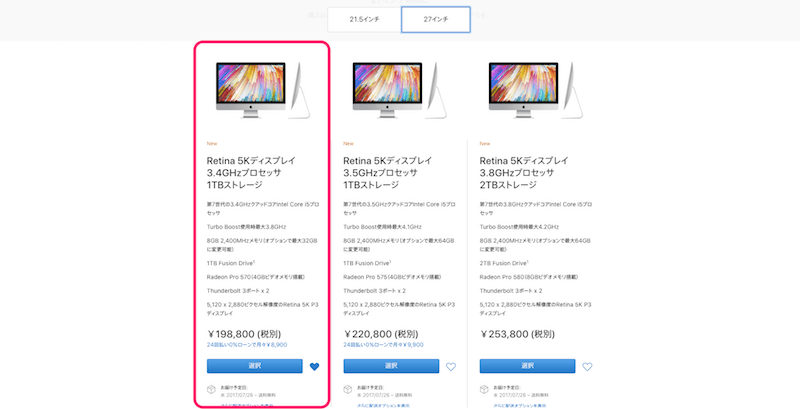
メモリは16GBで十分という結論になった

なんて思ってたんですが、調べているうちに必要ないなと言う結果になりました。
まず実施したのが「Bruce X」というベンチマークテスト。これは「Final Cut Pro X」の性能差を測定するXMLファイル。
複数のジェネレーターやタイトル、トランジションに加えて複数のレイヤーを使い、アプリケーションとして対応する最高解像度5,120×2,700ピクセル、23.975fpsのファイルを書き出すのに掛かる時間で測定する仕組み。
この場合、8GBだろうと32GBだろうと書き出し時間に差はなかったようだ。
記事を見る限り、8GBでもよさそうなんですが、それだとなんだか代わり映えしないし、MacBook Proにスペックで負けるのは嫌なので、16GBにしました(笑)
まあ、私程度の動画編集では、変わりないのかもしれませんが…。
ただ、ブロガー友達に指摘されたことがあるんですよ。

ほっしーさんって、ウィンドウなんでもかんでも出しっぱなしなんですねw
ご指摘の通り、タブも開きまくりだし、アプリもひらきっぱ。
並行作業したいとかじゃなくて、単純に消すの忘れてるんですよw
ズボラな私のために16GBは持っておこうかとw
ストレージは2TBのFusionDriveに
Fusion Driveとは、Appleが2012年10月に新型iMacのオプションとして発表したストレージ機器の名称である。
Fusion DriveはHDDとフラッシュメモリを併用する記憶装置であり、ハイブリッドHDDの一種であるといえる。
フラッシュメモリの高速読み出しとハードディスクの大容量性をそれぞれ活かし、頻繁に使用されるファイルやアプリケーションはSSD側に保存して高速パフォーマンスを発揮、アクセス頻度が高くないデータはテラバイト級の容量を持つハードディスクに保存、といった使い分けが自動で行われる。
振り分けは学習され自動的に行われるため、特別な設定や操作は必要ない。
デフォルトは1TBなのですが、1TBの場合、SSDが32GBらしいんですよ。
FusionDriveがどんな感じでHDDと振り分けてくれるのかつかめてないですが、32GBはさすがに不安すぎる。iPhoneかよ。
2TBの場合、SSDは128GB組み込まれます。
欲を言えば256、512あたりが良かったかな…。
SSD単体にしてもよかったんですけど、FusionDrive使ってみたかった。
ドラゴンボール世代なら、Fusionという言葉に興奮しないわけがない。(しない?w)
マジックトラックパッドと日本語キーボード

マジックマウスは使いづらいのでトラックパッドにしましたw
Macのノートパソコン使ってる人なら、もうマウスに戻れませんよねぇ。
英字キーボードはシンプルでかっこいいんですが、日本語キーボードと微妙に配置が違うのでミスタッチが増えそう。
慣れるでしょうけど、誰に見せるわけでもないキーボードなので、このままでいいですw
慣れると思ってましたけど、以下の記事を読んだら自分は絶対になれないと思ったので日本語キーボードで正解だな。うん。
① controlキーの位置にcaps lockキーがある
② かな/英数キーがない
③ returnキーが小さい
④ @、:、+など、記号キーの位置がだいぶ違う
といったところ。 ある程度は慣れで何とかなりますが、①、②はちょっと慣れても使いづらそう。
引用した記事、設定で使いやすいようにキーを割り当ててるんですよ。

プリインストールソフトウェア
Final Cut Proを入れようかなぁ…と思ったんですが、現状ガッツリやってるわけじゃないのでとりあえず見送り。
3万近くするんですよ…。尻込みしちゃった…w
まあ、これはアプリなので、あとからでも入れることはできるでしょう。
はじめて使ってみましたAppleショッピングローン
さてさて、カスタマイズ構成にある程度満足したら、値段にびっくり。
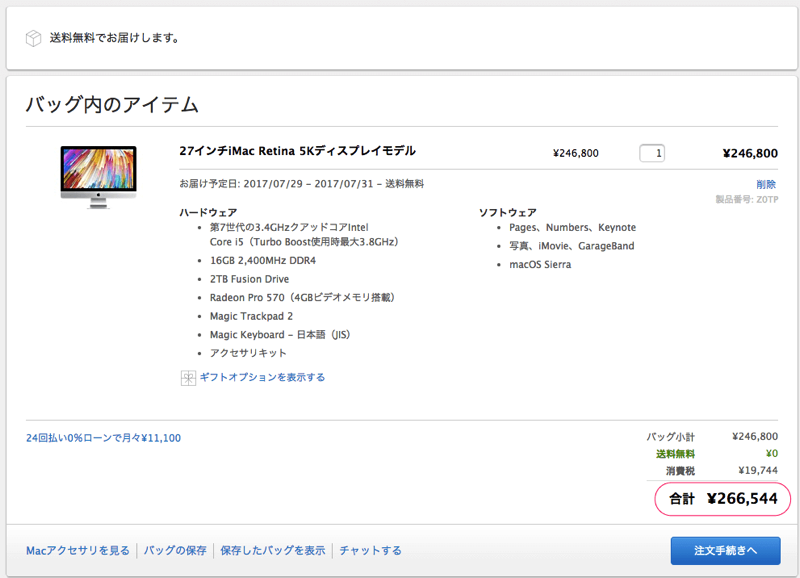
これでもMacBook Proよりはコスパ良いんですよっ!w
まあ、一括で払えないこともないんですが…どうせなら金利無料キャンペーンやってたので試してみました。
月々11,100円だったら、結構誰でも買えるんじゃないかな? 素晴らしいサービスだ!
お支払のタブを開くと、支払い方法がいくつか出てくるのですが、ここでローンを選択するとショッピングローンになります。
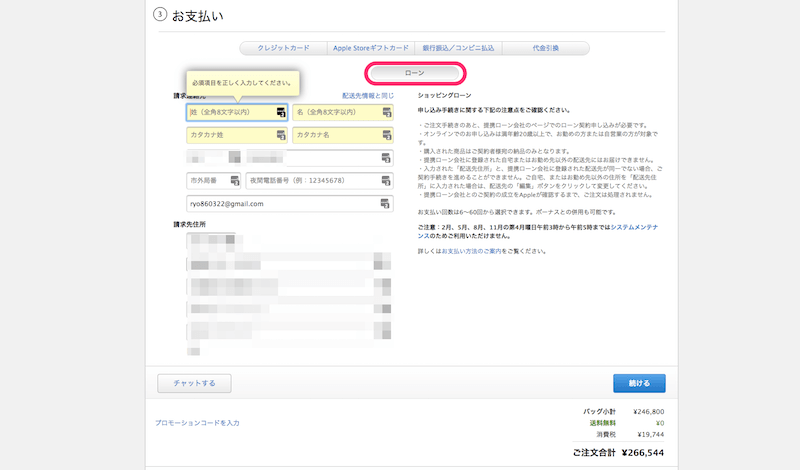
Appleでの処理が終わると、オリコの画面に飛びます。
審査に通らないと、ローンが降りないので注意。
一応ゆるいと言われているので、延滞とかやらかしてない人は通るんじゃないかな?
フリーランスの私も通りましたよ!w
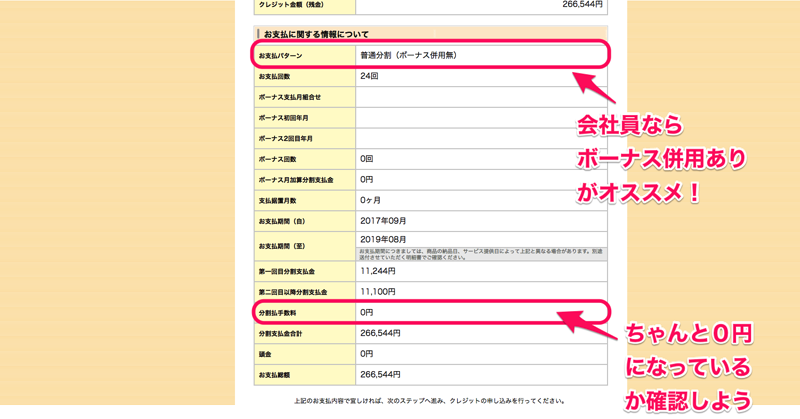
ここから半端なくだるい個人情報入力があります。
しかし24回金利無料キャンペーンとかカオスなので、我慢しましょう。
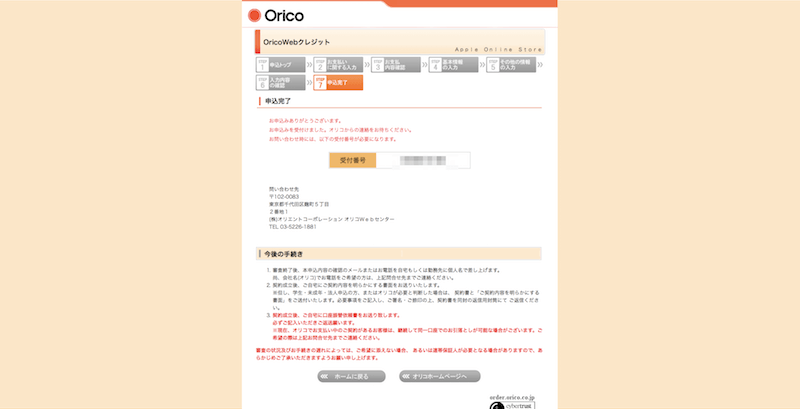
なんとか乗り越えると、審査待ちの状態になって受付番号が発行されます。
私は2017/07/24の22時ごろに申し込んで2017/07/25の9時13分に審査承認のメールが届いてました。

ちゃんと審査してんのかぁ? ともぶっちゃけ思いましたが、私がオリコのクレジットカードを持っているからかもw
でもネットで検索してみると、だいたい1営業日以内に返ってきてるみたいですね。すごいな…。
メールを開くと、本人認証画面になります。
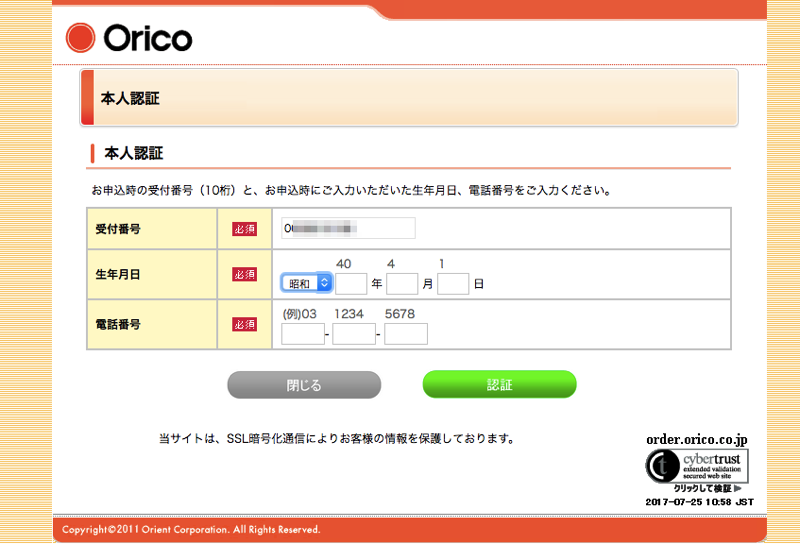
認証されると、申込み完了の画面に。
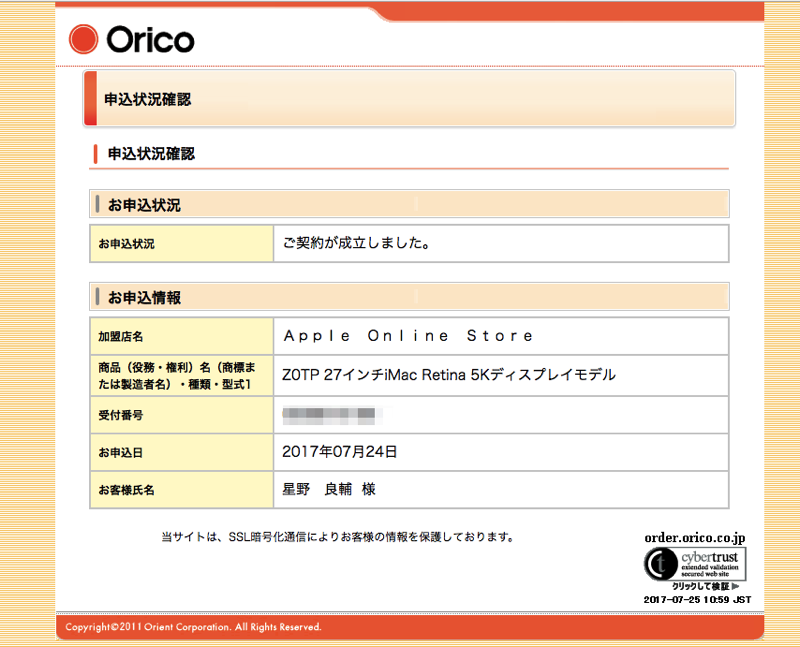
これで私は月に1万ちょっと払うだけでiMacを手に入れたわけですな。
24ヶ月払いなので、ある意味2年縛り。
スマホで縛られるのとはワケが違うので、超気が楽ですw
ショッピングローンを選択すると、少しだけ到着が遅くなります
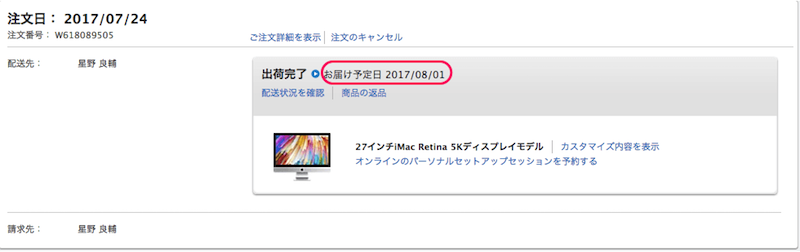
私の場合、普通に買った場合の最遅+1日です。
ショッピングローンだから特別遅いってわけでもないのは最高っすな。
買った瞬間が1番ワクワクしているので、できるだけ早く手に入れたいですもんねw
ちゃんと2017年8月1日に届いたよ!
夕方頃に到着しました。暑い中もってきてくれたヤマト運輸の人ありがとう…。
使用レビューはまた後日
Macのパソコンはいままでノートパソコンしか使ったことがありません。
なにげにトラックパッドや、キーボードの使用感はノートとは違いますねぇ…。
いそいそと設定しているところでございます…。
1週間か1ヶ月か使ってみてレビューしますね〜!